問與答
Joomla教學文件
文章索引
在XAMPP下安裝Joomla!
設定MySQL
1.在瀏覽器的網址輸入「localhost/phpmyadmin」,以進入資料庫登入畫面,輸入使用者名稱、密碼,選擇執行進入。
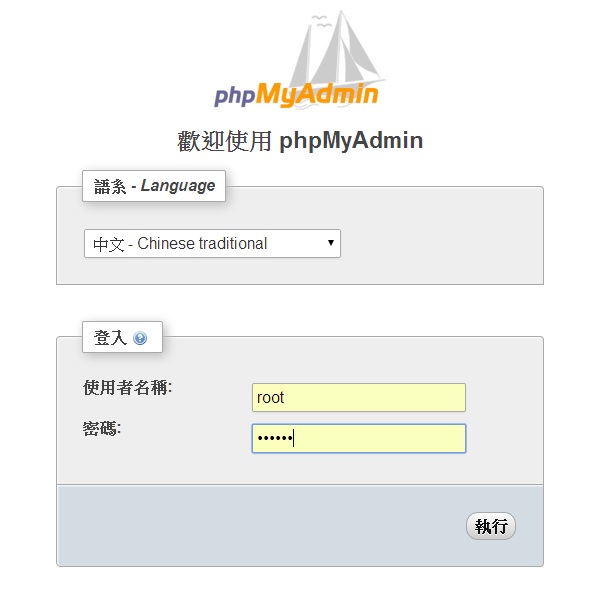
2.選擇使用者
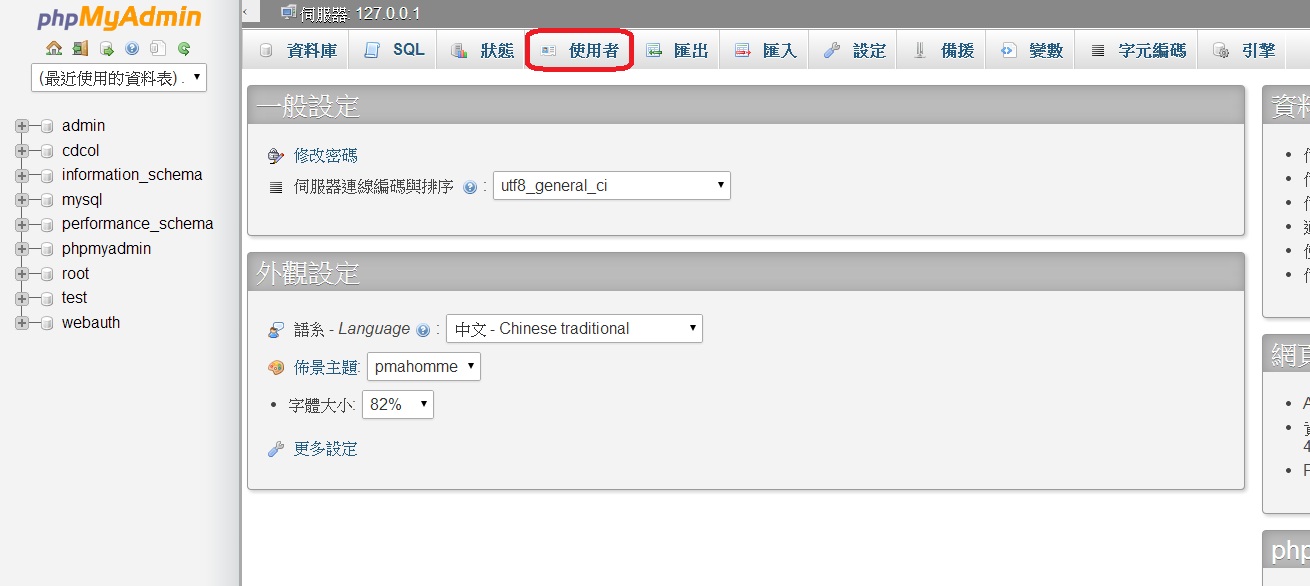
3.選擇新增使用者
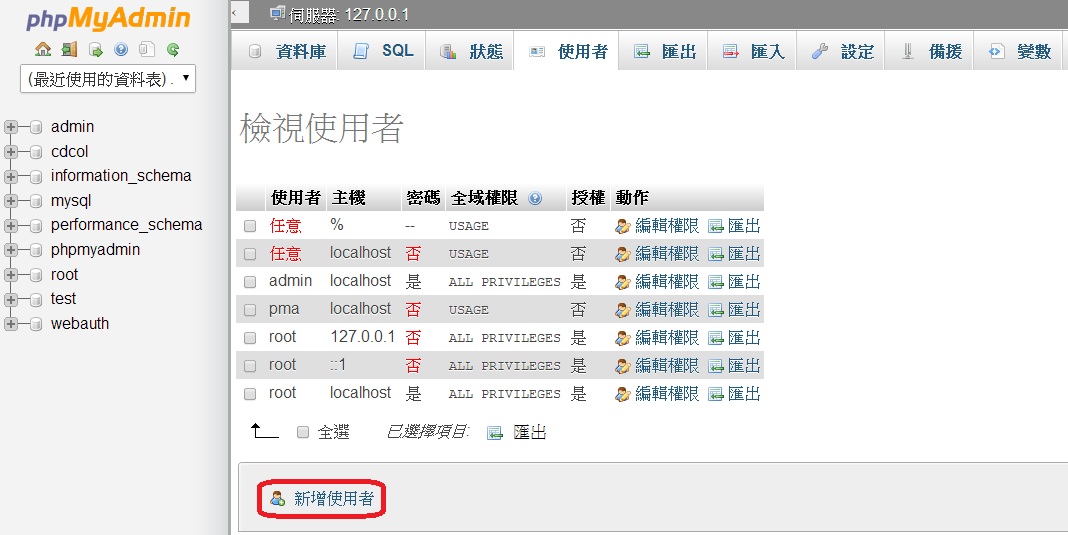
4.設定帳號,主機選擇本地,設定密碼,並勾選(建立與使用者同名的資料庫並授予所有權限),全域權限點選「全選」,最後點右下角執行。
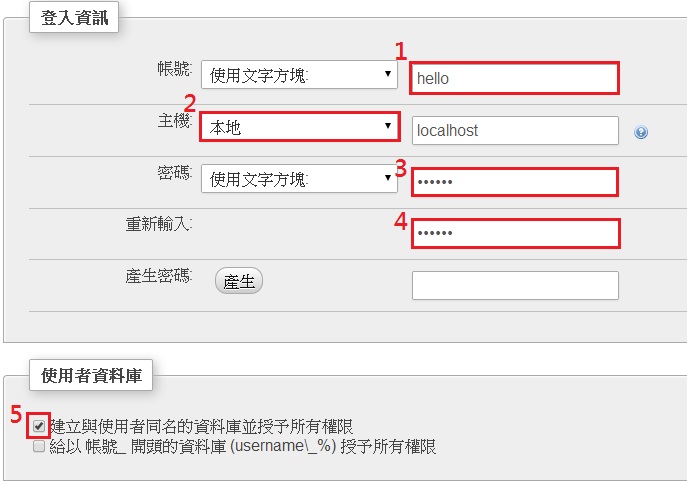
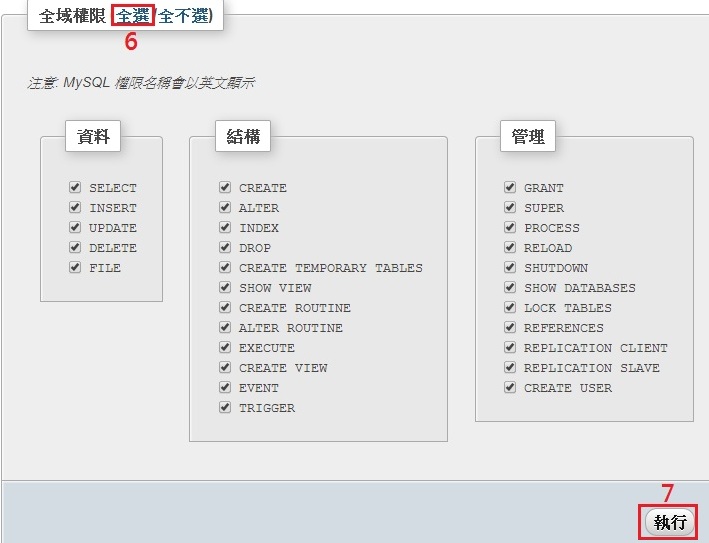
下載Joomla!
1.進入台灣Joomla社群網站「www.joomla.org.tw」,下載主程式和繁中語言包。
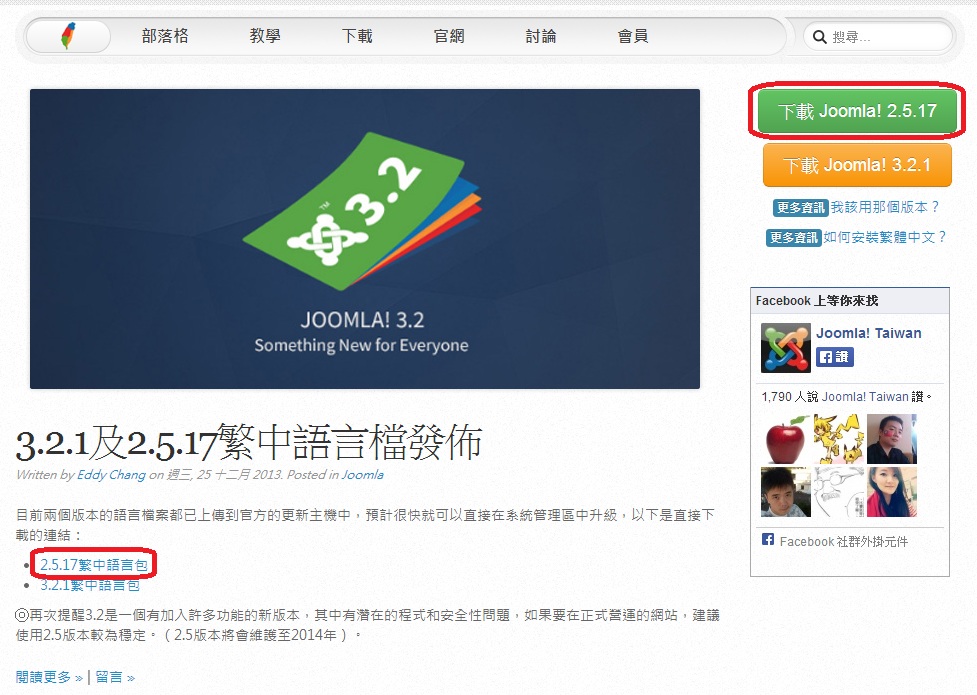
2.將主程式解壓縮到XAMPP根目錄的htdocs目錄中(htdocs為網頁根目錄),並將資料夾名稱改成簡單一點。
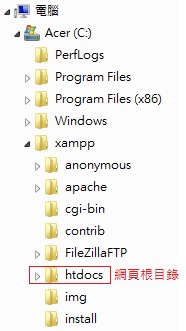
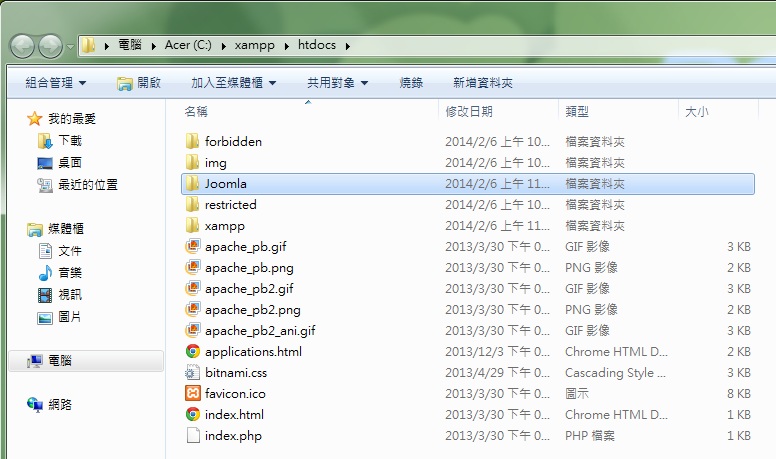
安裝Joomla!
1.在瀏覽器的網址輸入「localhost/joomla」,會看見Joomla的安裝畫面,選擇繁體中文後按右上角的下一步。

2.注意紅色框框部分必須都為「是」,才能順利安裝,確認後按下一步。
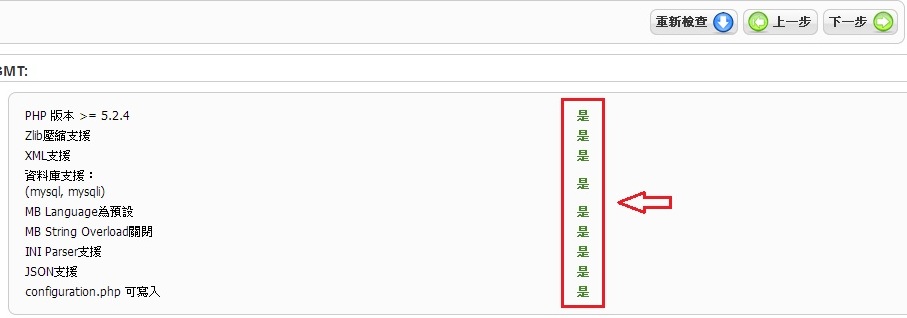
3.授權規定,不猶豫直接下一步。
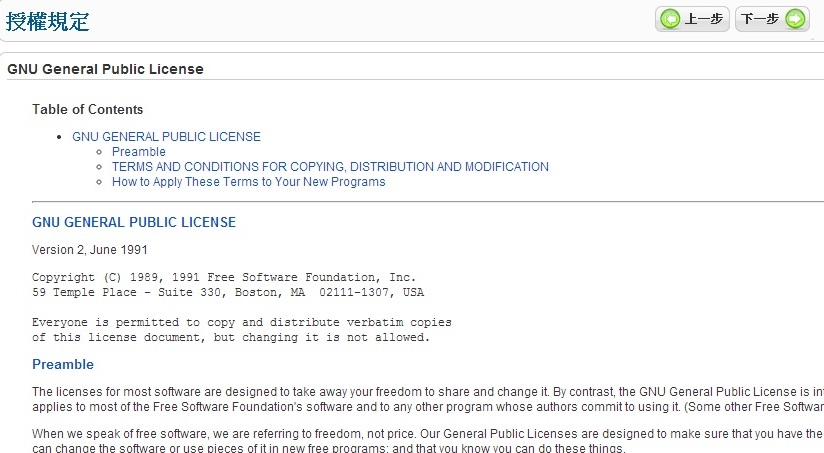
4.設定Joomla的帳號、密碼,資料庫名稱輸入剛剛設定好的資料庫「hello」,按下一步。
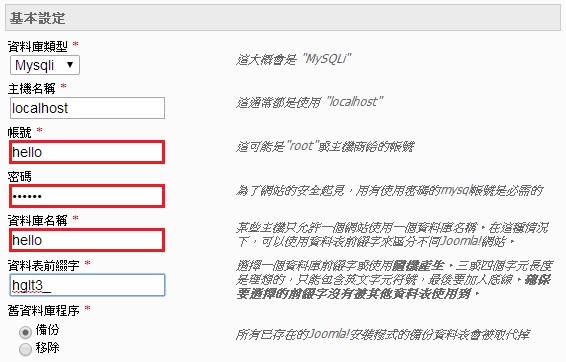
5.這裡直接按下一步。
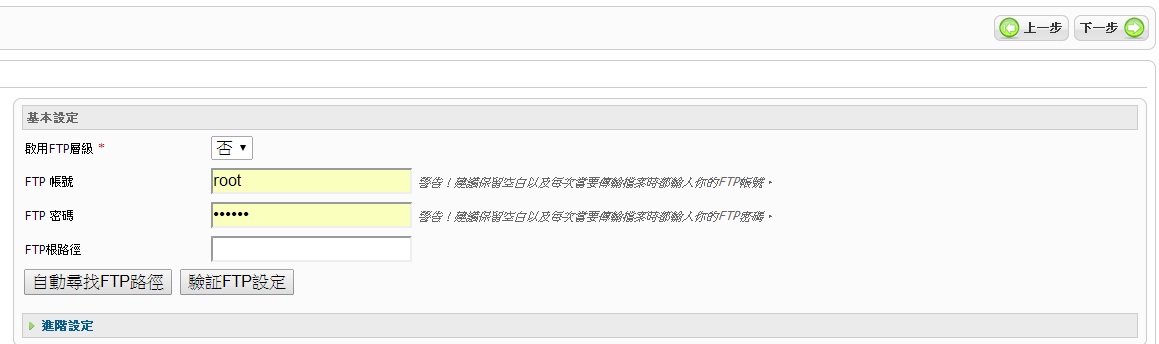
6.設定網站名稱,輸入Email帳號、Joomla的帳號及密碼,按下「安裝範例資料」,然後下一步。
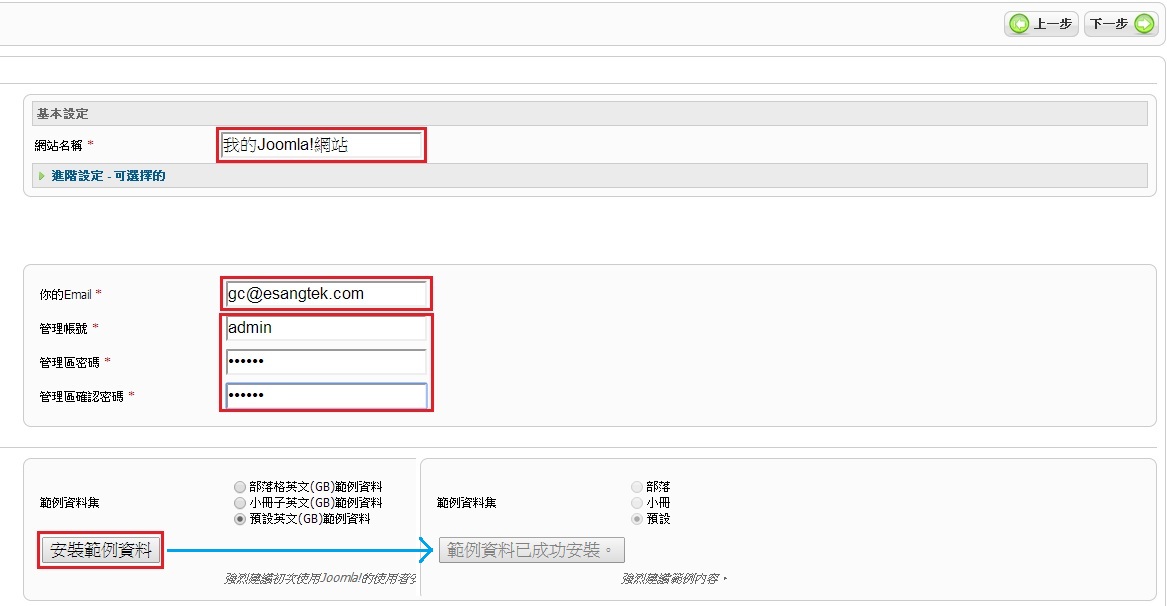
7.最後按下「移除安裝資料夾」就大功告成了!
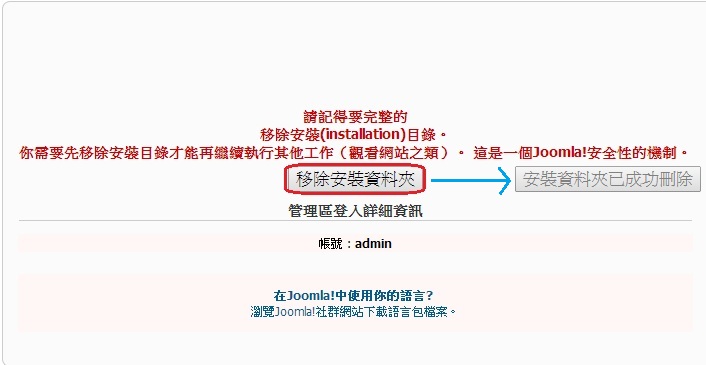
安裝Joomla!繁體中文語言包
1.在瀏覽器的網址「localhost/joomla/administrator」,進入Joomla後台登入畫面,輸入帳號、密碼後,按下Log in。
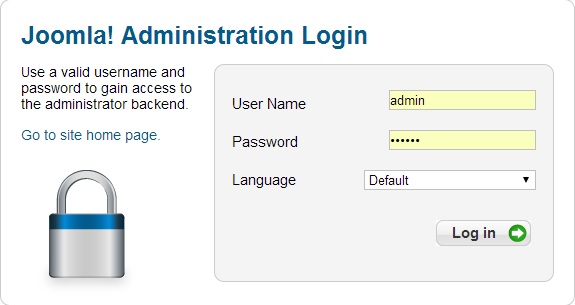
2.進入後台->Extensions->Extension Manager
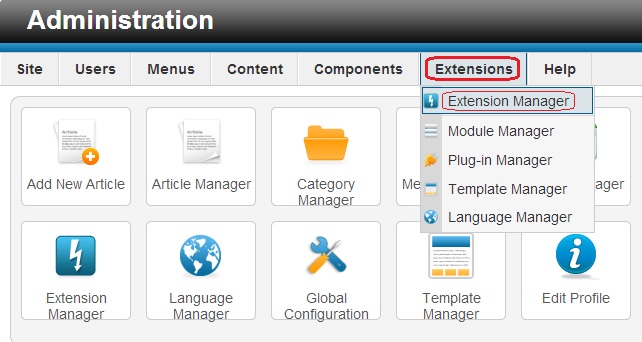
3.選擇檔案,找到下載好的Joomla繁中語言包壓縮檔,按下上傳與安裝。
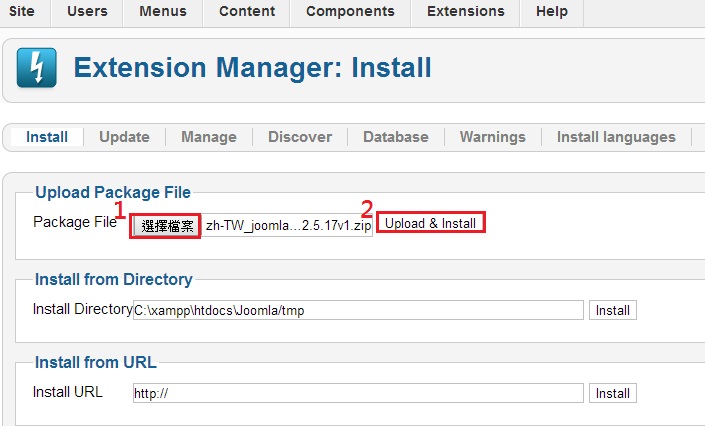
4.Extensions->Language Manager
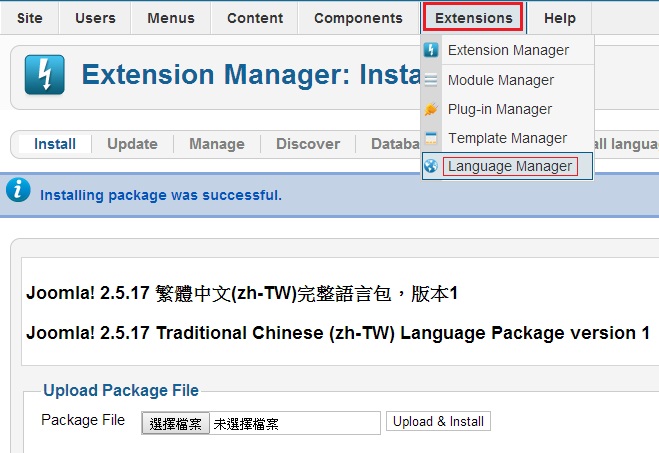
5.Installed-Site->將中文(繁體-台灣)設成預設
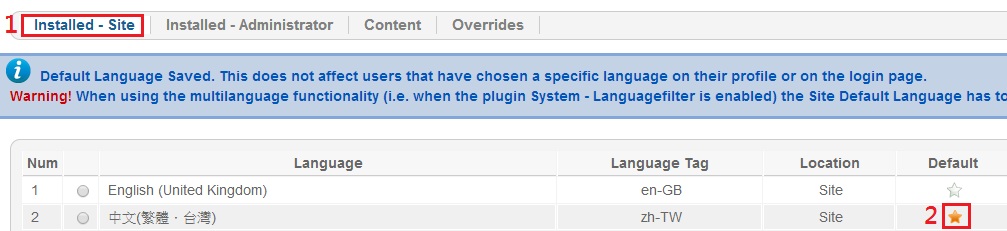
6.Installed-Administrator->將中文(繁體-台灣)設成預設
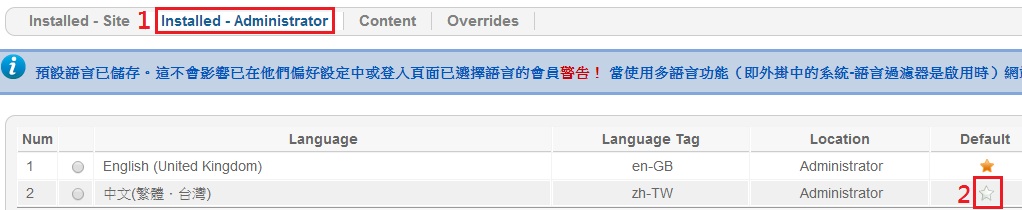
7.大功告成!!!







